利用CSS的float属性实现二级响应式页面
本篇文章给大家介绍的内容是关于利用CSS的float属性实现二级响应式页面,内容很详细,有一定的参考价值。
话不多说,直接来看正文~
我们使用float:left属性来实现二级响应式页面(推荐课程:CSS视频教程)
代码如下:
LRColumnSimple.html
<!DOCTYPE html>
<html>
<head>
<meta http-equiv="Content-Type" content="text/html; charset=utf-8"/>
<title></title>
<link rel="stylesheet" type="text/css" href="LRColumnSimple.css" />
<meta charset="utf-8" />
</head>
<body>
<div class="Container">
<div class="LeftColumn">说明文字</div>
<div class="RightColumn"><img width="200" src="image/flower.jpg" /></div>
<div class="EndColumn"></div>
<div class="LeftColumn"><img width="200" src="image/flowers.jpg"/></div>
<div class="RightColumn">说明文字</div>
<div class="EndColumn"></div>
<div class="LeftColumn">说明文字</div>
<div class="RightColumn"><img width="200" src="image/fruit.jpg" /></div>
<div class="EndColumn"></div>
<div class="LeftColumn"><img width="200" src="image/greatwall.jpg" /></div>
<div class="RightColumn">说明文字</div>
<div class="EndColumn"></div>
<div class="LeftColumn">说明文字</div>
<div class="RightColumn"><img width="200" src="image/1.jpg" /></div>
<div class="EndColumn"></div>
<div class="LeftColumn"><img width="200" src="image/keiskei.jpg" /></div>
<div class="RightColumn">说明文字</div>
<div class="EndColumn"></div>
</div>
</body>
</html>LRColumnSimple.css
body {
background-color:#C0C0C0;
}
.Container {
background-color:#FFFFFF;
width:760px;
margin-left:auto;
margin-right:auto;
}
.LeftColumn {
float:left;
width:360px;
}
.RightColumn {
float:left;
width:360px;
}
.EndColumn {
clear:left;
}在浏览器上的效果如下:
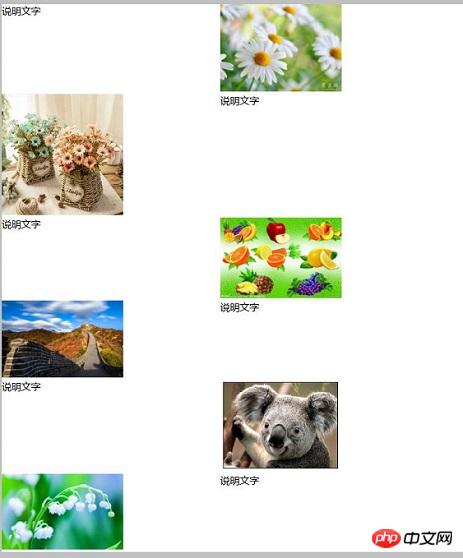
补充:将图像在显示在框架中间
在框架的中间显示图像的话,需要设置为图像设置text-align:center。
代码如下:
LRColumnSimpleImageCenter.html
<!DOCTYPE html>
<html>
<head>
<meta http-equiv="Content-Type" content="text/html; charset=utf-8"/>
<title></title>
<link rel="stylesheet" type="text/css" href="LRColumnSimple.css" />
<meta charset="utf-8" />
</head>
<body>
<div class="Container">
<div class="LeftColumn">说明文字</div>
<div class="RightColumn" style="text-align:center;"><img width="200" src="image/flower.jpg" /></div>
<div class="EndColumn"></div>
<div class="LeftColumn" style="text-align:center;"><img width="200" src="image/flowers.jpg"/></div>
<div class="RightColumn">说明文字</div>
<div class="EndColumn"></div>
<div class="LeftColumn">说明文字</div>
<div class="RightColumn" style="text-align:center;"><img width="200" src="image/fruit.jpg" /></div>
<div class="EndColumn"></div>
<div class="LeftColumn" style="text-align:center;"><img width="200" src="image/greatwall.jpg" /></div>
<div class="RightColumn">说明文字</div>
<div class="EndColumn"></div>
<div class="LeftColumn">说明文字</div>
<div class="RightColumn" style="text-align:center;"><img width="200" src="image/1.jpg" /></div>
<div class="EndColumn"></div>
<div class="LeftColumn" style="text-align:center;"><img width="200" src="image/keiskei.jpg" /></div>
<div class="RightColumn">说明文字</div>
<div class="EndColumn"></div>
</div>
</body>
</html>效果如下:图像在中间显示
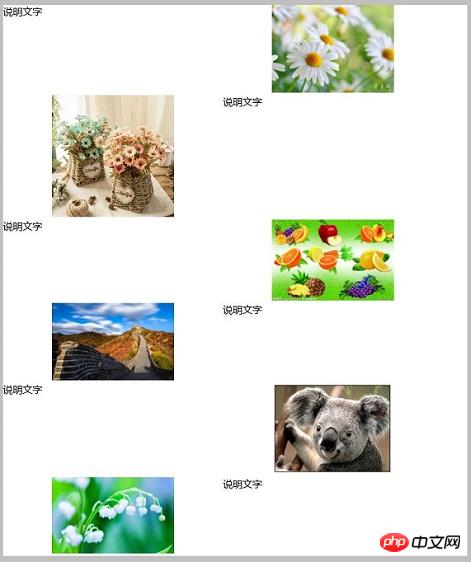
在页面上的响应式显示
LRColumnSimpleResponsiveW1.html
<!DOCTYPE html>
<html>
<head>
<meta http-equiv="Content-Type" content="text/html; charset=utf-8"/>
<title></title>
<link rel="stylesheet" type="text/css" href="LRColumnSimpleResponsiveW1.css" />
<meta charset="utf-8" />
</head>
<body>
<div class="Container">
<div class="LeftColumn">说明文字</div>
<div class="RightColumn" style="text-align:center;"><img width="200" src="image/flower.jpg" /></div>
<div class="EndColumn"></div>
<div class="LeftColumn" style="text-align:center;"><img width="200" src="image/flowers.jpg"/></div>
<div class="RightColumn">说明文字</div>
<div class="EndColumn"></div>
<div class="LeftColumn">说明文字</div>
<div class="RightColumn" style="text-align:center;"><img width="200" src="image/fruit.jpg" /></div>
<div class="EndColumn"></div>
<div class="LeftColumn" style="text-align:center;"><img width="200" src="image/greatwall.jpg" /></div>
<div class="RightColumn">说明文字</div>
<div class="EndColumn"></div>
<div class="LeftColumn">说明文字</div>
<div class="RightColumn" style="text-align:center;"><img width="200" src="image/1.jpg" /></div>
<div class="EndColumn"></div>
<div class="LeftColumn" style="text-align:center;"><img width="200" src="image/keiskei.jpg" /></div>
<div class="RightColumn">说明文字</div>
<div class="EndColumn"></div>
</div>
</body>
</html>LRColumnSimpleResponsiveW1.css
body {
background-color:#C0C0C0;
}
.Container {
background-color:#FFFFFF;
width:70%;
margin-left:auto;
margin-right:auto;
}
.LeftColumn {
float:left;
width:360px;
}
.RightColumn {
float:left;
width:360px;
}
.EndColumn {
clear:left;
}效果如下:
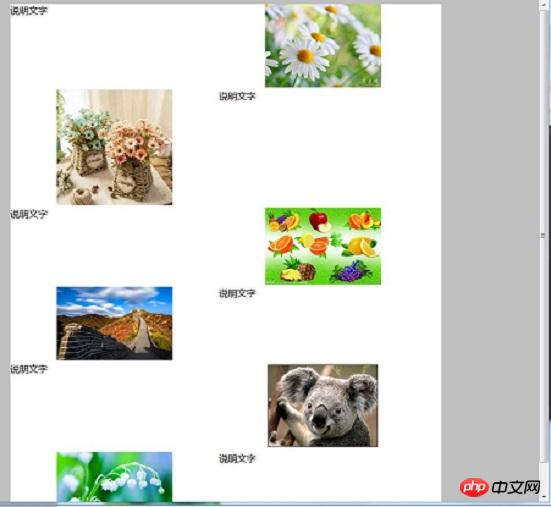
如果您在此处缩小宽度,它将会变为如下图所示。它用浮动左对齐,但由于宽度变窄,它变成一个包裹的显示。此时,当图像在右边界上时,图像的说明文本显示在图像上,左边的说明文本显示在图像的底部。
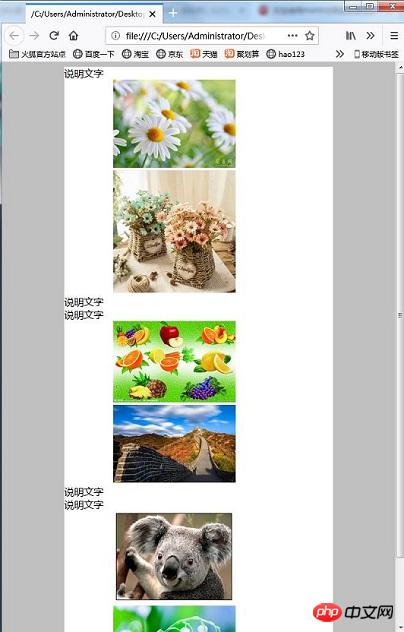
响应的例子:
在先前的HTML中,存在如下问题:当窗口宽度变窄并且框架被折叠时,说明文字的位置不能成为同一位置的问题。我来介绍避免这种现象的代码。
LRColumnSimpleResponsiveW2.html
<!DOCTYPE html>
<html>
<head>
<meta http-equiv="Content-Type" content="text/html; charset=utf-8"/>
<title></title>
<link rel="stylesheet" type="text/css" href="LRColumnSimpleResponsiveW2.css" />
<meta charset="utf-8" />
</head>
<body>
<div class="Container">
<div class="TextColumnA">说明文字</div>
<div class="ImageColumnA" style="text-align:center;"><img width="200" src="image/flower.jpg" /></div>
<div class="EndColumn"></div>
<div class="TextColumnB">说明文字</div>
<div class="ImageColumnB" style="text-align:center;"><img width="200" src="image/flowers.jpg" /></div>
<div class="EndColumn"></div>
<div class="TextColumnA">说明文字</div>
<div class="ImageColumnA" style="text-align:center;"><img width="200" src="image/fruit.jpg" /></div>
<div class="EndColumn"></div>
<div class="TextColumnB">说明文字</div>
<div class="ImageColumnB" style="text-align:center;"><img width="200" src="image/greatwall.jpg" /></div>
<div class="EndColumn"></div>
<div class="TextColumnA">说明文字</div>
<div class="ImageColumnA" style="text-align:center;"><img width="200" src="image/1.jpg" /></div>
<div class="EndColumn"></div>
<div class="TextColumnB">说明文字</div>
<div class="ImageColumnB" style="text-align:center;"><img width="200" src="image/keiskei.jpg" /></div>
<div class="EndColumn"></div>
</div>
</body>
</html>LRColumnSimpleResponsiveW2.css
body {
background-color:#C0C0C0;
}
.Container {
background-color:#FFFFFF;
width:70%;
margin-left:auto;
margin-right:auto;
}
.TextColumnA {
float:left;
width:360px;
}
.ImageColumnA {
float:left;
width:360px;
text-align:center;
margin-left:auto;
margin-right:auto;
}
.TextColumnB {
float:right;
width:360px;
}
.ImageColumnB {
float:right;
width:360px;
text-align:center;
margin-left:auto;
margin-right:auto;
}
.EndColumn {
clear:both;
}说明:
TextColumnA和ImageColumnA类用于左侧的描述性文本,而框架用于显示右侧的图像。对于这些类,指定了float:left,并且前面描述的描述性语句位于左侧,图像位于右侧。另一方面,TextColumnB和ImageColumnB类用于右侧的描述性文本,而框架用于显示左侧的图像。在这些类中,指定了float:right,因此前面描述的描述性文本将放在右侧,图像将放在左侧。
当窗口宽度变窄时,先前描述的框架首先显示在float:left的框架中。即使在指定了float:right的帧中,也会首先执行前面描述的描述性语句的放置,因此描述框架的文字将显示在图像上方。
效果如下:
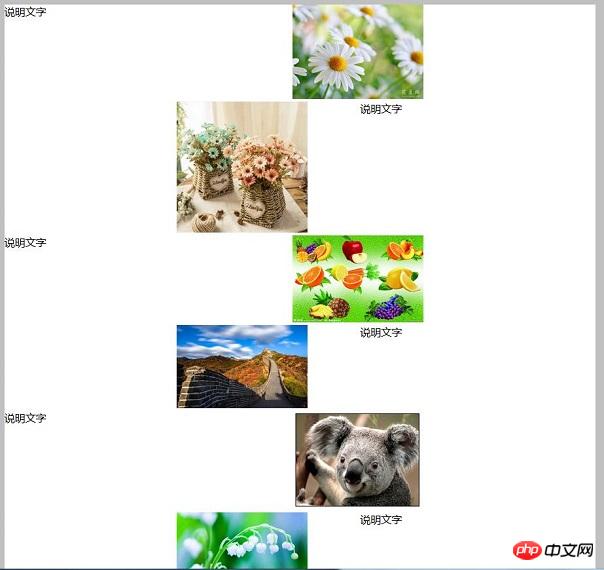
减小窗口的宽度。框架将折叠,但描述文字将在图像上均匀显示。
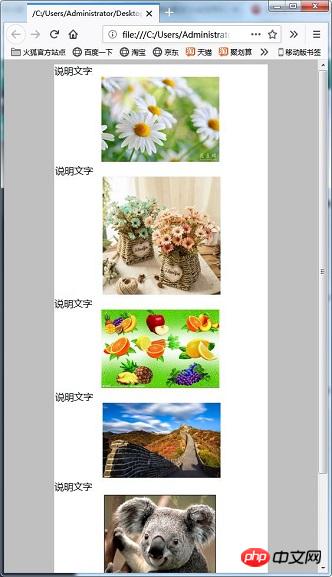
下面我们来看一个基于前面代码的实际例子
LRColumnSimpleResponsive.html
<!DOCTYPE html>
<html>
<head>
<meta http-equiv="Content-Type" content="text/html; charset=utf-8"/>
<title></title>
<link rel="stylesheet" type="text/css" href="LRColumnSimpleResponsive.css" />
<meta charset="utf-8" />
</head>
<body>
<div class="Container">
<div class="TextColumnA">说明文字</div>
<div class="ImageColumnA" style="text-align:center;"><img src="image/flower.jpg" /></div>
<div class="EndColumn"></div>
<div class="TextColumnB">说明文字</div>
<div class="ImageColumnB" style="text-align:center;"><img src="image/flowers.jpg" /></div>
<div class="EndColumn"></div>
<div class="TextColumnA">说明文字</div>
<div class="ImageColumnA" style="text-align:center;"><img src="image/fruit.jpg" /></div>
<div class="EndColumn"></div>
<div class="TextColumnB">说明文字</div>
<div class="ImageColumnB" style="text-align:center;"><img src="image/greatwall.jpg" /></div>
<div class="EndColumn"></div>
<div class="TextColumnA">说明文字</div>
<div class="ImageColumnA" style="text-align:center;"><img src="image/1.jpg" /></div>
<div class="EndColumn"></div>
<div class="TextColumnB">说明文字</div>
<div class="ImageColumnB" style="text-align:center;"><img src="image/keiskei.jpg" /></div>
<div class="EndColumn"></div>
</div>
</body>
</html>LRColumnSimpleResponsive.css
body {
background-color:#C0C0C0;
}
.Container {
background-color:#FFFFFF;
width:760px;
margin-left:auto;
margin-right:auto;
}
.TextColumnA {
float:left;
width:360px;
}
.ImageColumnA {
float:left;
width:360px;
text-align:center;
margin-left:auto;
margin-right:auto;
}
.ImageColumnA img{
width:200px;
}
.TextColumnB {
float:right;
width:360px;
}
.ImageColumnB {
float:right;
width:360px;
text-align:center;
margin-left:auto;
margin-right:auto;
}
.ImageColumnB img{
width:200px;
}
.EndColumn {
clear:both;
}
@media screen and (max-width: 760px) {
.Container {
width:95%;
}
.TextColumnA {
float:none;
width:100%;
}
.ImageColumnA {
float:none;
width:100%;
text-align:center;
margin-left:auto;
margin-right:auto;
}
.ImageColumnA img{
width:80%;
}
.TextColumnB {
width:100%;
}
.ImageColumnB {
width:100%;
text-align:center;
margin-left:auto;
margin-right:auto;
}
.ImageColumnB img{
width:80%;
}
}说明:
它与前面的代码相同,但如果使用CSS媒体查询并且Web浏览器的宽度为760像素或更小,则将float设置为none并取消该列。此外,图像显示的屏幕宽度为80%。它由此在一列中显示。
效果如下:
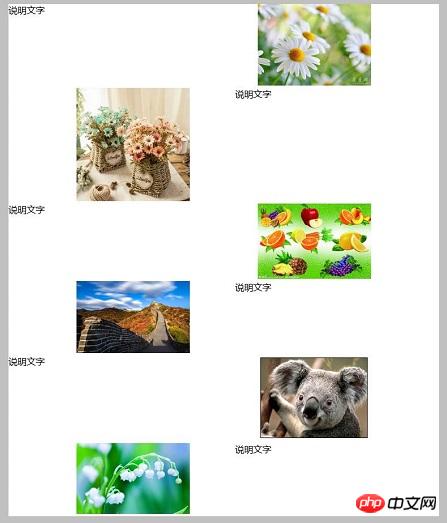
如果窗口的宽度是760像素或更多,则它显示在两列中。
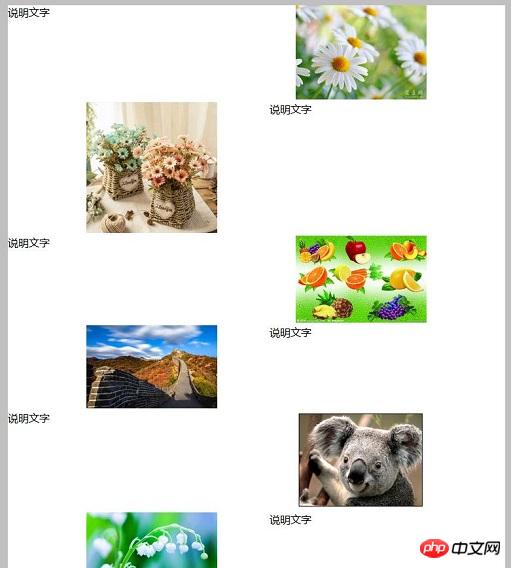
当窗口的宽度变为760像素或更小时,它变为一列。图像的宽度也是横向宽度的80%。
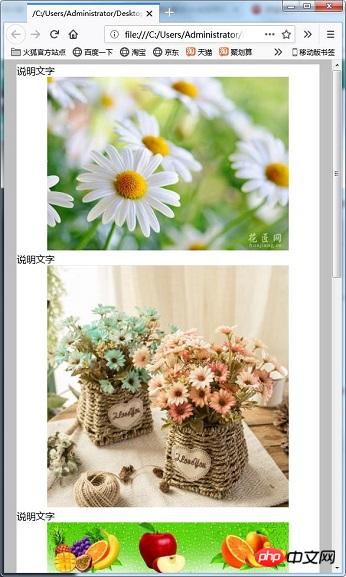
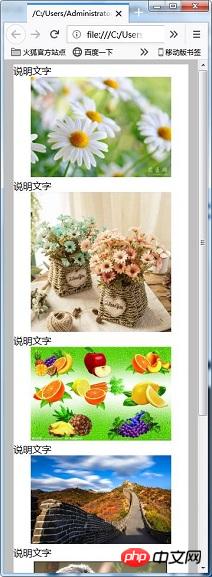
Atas ialah kandungan terperinci 利用CSS的float属性实现二级响应式页面. Untuk maklumat lanjut, sila ikut artikel berkaitan lain di laman web China PHP!

Alat AI Hot

Undresser.AI Undress
Apl berkuasa AI untuk mencipta foto bogel yang realistik

AI Clothes Remover
Alat AI dalam talian untuk mengeluarkan pakaian daripada foto.

Undress AI Tool
Gambar buka pakaian secara percuma

Clothoff.io
Penyingkiran pakaian AI

AI Hentai Generator
Menjana ai hentai secara percuma.

Artikel Panas

Alat panas

Notepad++7.3.1
Editor kod yang mudah digunakan dan percuma

SublimeText3 versi Cina
Versi Cina, sangat mudah digunakan

Hantar Studio 13.0.1
Persekitaran pembangunan bersepadu PHP yang berkuasa

Dreamweaver CS6
Alat pembangunan web visual

SublimeText3 versi Mac
Perisian penyuntingan kod peringkat Tuhan (SublimeText3)

Topik panas
 1377
1377
 52
52
 Menjadikan Peralihan Svelte Khas pertama anda
Mar 15, 2025 am 11:08 AM
Menjadikan Peralihan Svelte Khas pertama anda
Mar 15, 2025 am 11:08 AM
API Peralihan Svelte menyediakan cara untuk menghidupkan komponen apabila mereka memasuki atau meninggalkan dokumen, termasuk peralihan svelte adat.
 Bekerja dengan Caching Graphql
Mar 19, 2025 am 09:36 AM
Bekerja dengan Caching Graphql
Mar 19, 2025 am 09:36 AM
Sekiranya anda baru -baru ini mula bekerja dengan GraphQL, atau mengkaji semula kebaikan dan keburukannya, anda tidak akan ragu -ragu mendengar perkara seperti "Graphql tidak menyokong caching" atau
 Membina aplikasi Ethereum menggunakan redwood.js dan fauna
Mar 28, 2025 am 09:18 AM
Membina aplikasi Ethereum menggunakan redwood.js dan fauna
Mar 28, 2025 am 09:18 AM
Dengan pendakian harga bitcoin baru -baru ini lebih dari 20k $ USD, dan baru -baru ini melanggar 30k, saya fikir ia patut mengambil menyelam yang mendalam kembali ke dalam mewujudkan Ethereum
 Tunjukkan, jangan beritahu
Mar 16, 2025 am 11:49 AM
Tunjukkan, jangan beritahu
Mar 16, 2025 am 11:49 AM
Berapa banyak masa yang anda habiskan untuk merancang persembahan kandungan untuk laman web anda? Semasa anda menulis catatan blog baru atau membuat halaman baru, adakah anda memikirkan
 Bagaimana anda menggunakan CSS untuk membuat kesan teks, seperti bayang -bayang teks dan kecerunan?
Mar 14, 2025 am 11:10 AM
Bagaimana anda menggunakan CSS untuk membuat kesan teks, seperti bayang -bayang teks dan kecerunan?
Mar 14, 2025 am 11:10 AM
Artikel ini membincangkan menggunakan CSS untuk kesan teks seperti bayang -bayang dan kecerunan, mengoptimumkannya untuk prestasi, dan meningkatkan pengalaman pengguna. Ia juga menyenaraikan sumber untuk pemula. (159 aksara)
 Membuat Bragdoc anda sendiri dengan sebelas
Mar 18, 2025 am 11:23 AM
Membuat Bragdoc anda sendiri dengan sebelas
Mar 18, 2025 am 11:23 AM
Tidak kira tahap tahap anda sebagai pemaju, tugas yang kami selesaikan -sama ada besar atau kecil -membuat kesan besar dalam pertumbuhan peribadi dan profesional kami.
 Apa yang ada perintah npm?
Mar 15, 2025 am 11:36 AM
Apa yang ada perintah npm?
Mar 15, 2025 am 11:36 AM
Perintah NPM menjalankan pelbagai tugas untuk anda, sama ada sebagai satu-satunya atau proses berjalan terus untuk perkara seperti memulakan pelayan atau menyusun kod.





